Proizvodi
Upozorenje: Ako se proizvodi nalaze u postojećim narudžbinama, u tom slučaju pri brisanju proizvoda sistem može da sačuva proizvod u arhiv. Pre kompletnog brisanja morate najpre da izbrišete narudžbine, u kojim se proizvod nalazi a tek nakon toga proizvode u arhivu. Možete to da uradite "Web prodavnica" --> "Proizvodi i kategorije" --> "Detaljno pretraživanje". Tu u "Oznaka" izaberite "Arhiv" i izaberite "Traži". Proizvode izbrišite još ovde. Nakon toga ćete moći da izbrišete proizvođače.
Sadržaj
1 Dodavanje proizvoda
Da bi ste dodali novi proizvod kliknite na "Dodaj proizvod" ![]() u levom delu administracije.
u levom delu administracije.
Najpre je potrebo izabrati kategoriju, u kojoj treba da bude novi proizvod svrstan. Nakon toga će se pojaviti editor dodavanja proizvoda. Pri izmeni kategorije će se stranica ponovno učitati, podatke je potrebno uneti nakon što izaberete određenu kategoriju.
Napomena: Ako Vam se ne ispravno prikazuje opis proizvoda u delu "Tekst" ili "Kratak tekst" u detaljima proizvoda, razlogom može da bude prekopirano opisu proizvoda iz externog izvora (na primer Web stranica i dobavljača, Microsoft Word i drugi) i sa stilizovanjem teksta. Za uklanjanje ovog stiliziranja je važno da ovaj tekst najpre prekopirate u program kao što je na primer "Notepade" ("blokčić za beleške"), gde će se automatski ukloniti svaki stil. Nakon toga možete ovaj opis proizvoda kopirati u deo "Tekst" ili "Kratak tekst" u detaljima proizvoda.
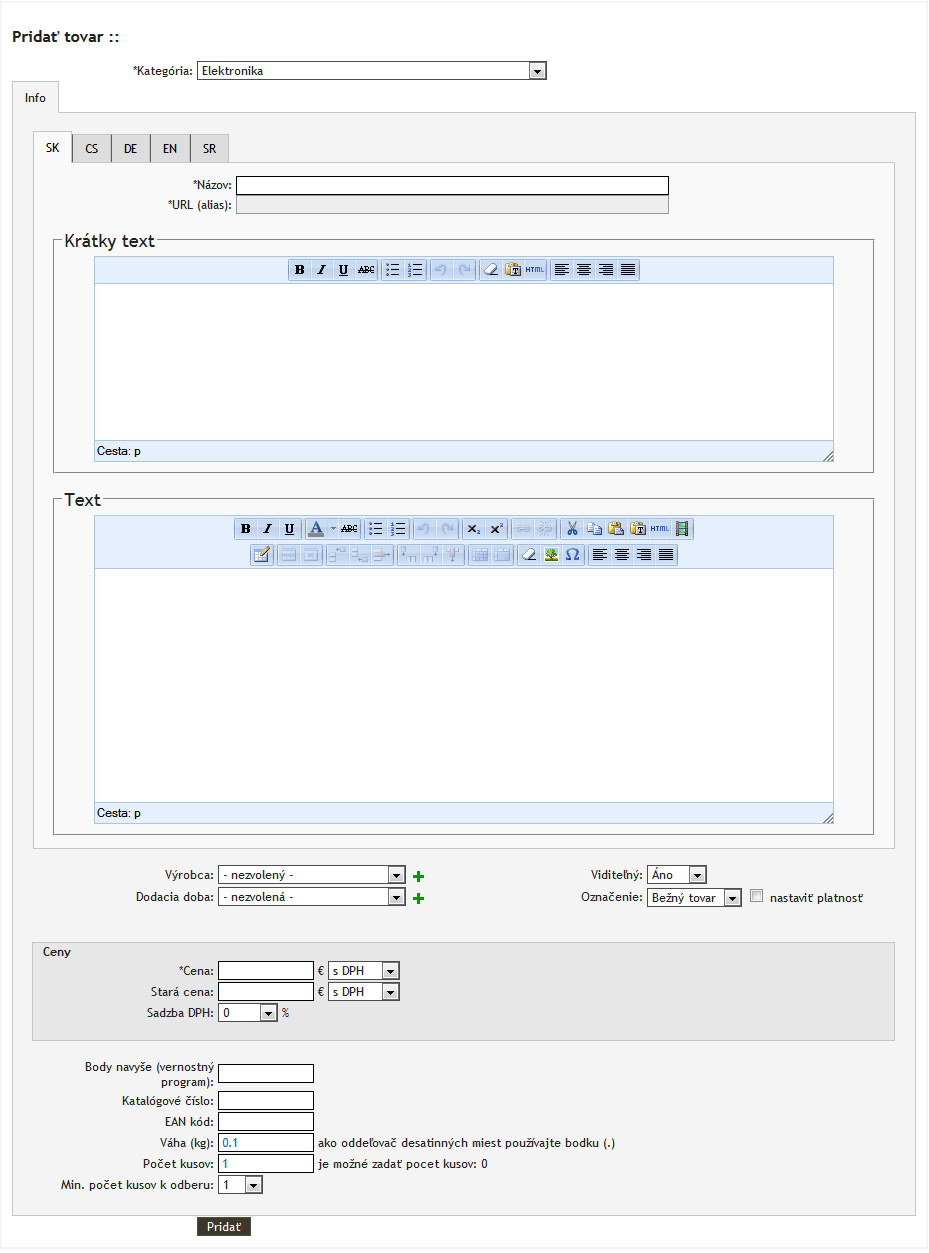
Za dodate proizvode ispunite sledeća podešavanja:
| Naziv podešavanja | Opis | Povinné |
| Naziv | Naziv proizvoda, pod kojim će se prikazivati na stranici. | Da |
| URL (alias) | Popunjava se automatski kopiranjem naziva, moguće ga je ispraviti i prema svojim potrebama. | Da |
| Kratak tekst | Kratak tekst proizvoda prikazuje se većinom ako to omogućava dizajn web prodavnice. | Ne |
| Tekst | Tekst, ili opis proizvoda, koji opisuje određen proizvod. Prikazuje se u detaljima proizvoda. | Ne |
| Proizvođač | Izaberi proizvođača proizvoda. Ako nemate još određenog proizvođača sačuvanog u administraciji, moguće je da ga dodate pomoću dugmeta |
Ne |
| Rok dostave | Izaberi rok dostave za tvoje proizvode. Ako želite da dodate rok dostave, koju nemate sačuvanu u administraciji, dodajte i sačuvajte pomoću dugmeta |
Ne |
| Vidljiv | U slučaju oznake "da" proizvodi koje ste dodali biće vidljici i prikazivaće se na stranici i kupci će moći da kupe proizvodi, u slučaju znake "ne" proizvode neće biti vidljivi. | Ne |
| Oznaka | Izbor oznake za proizvode - Obični proizvodi, Akcija, Preporučivan, Novo i Rasprodaja. | Ne |
| Cena | Cena, za koju kupac može da kupi proizvode. | Ne |
| Stara cena | Označava staru cenu, za koju su se proizvodi prodavali pre akcijske cene. Ova cena se prikazuje na stranici kao precrtana. | Ne |
| Stopa PDV-a | Stopa PDV-a pod kojom se prodaju proizvodi. | Ne |
| Extra poeni (program lojalnosti) | Kupci za svoju kupovinu dobijaju poene, koji se proračunavaju iz cene proizvoda (više informacija o programu lojalnosti). Kod svakog proizvda možete da podesite extra poene, koje kupac dobija pri kupovini. | Ne |
| Kataloški broj | Kataloški broj proizvoda. Jedinstveni identifikator za svaki proizvod. Ovo polje je obavezno uglavnom pri korišćenju automatskog sinhronizovanja proizvoda, na primer sa dobavljačem, ili skladoštnim sistemom. | Ne |
| EAN kod | EAN kod = vrsta bar koda. Bliže informacije o EAN kodu možete naći Wikipediji. | Ne |
| Težina (kg) | Težinu proizvoda je potrebno da popunite u slučaju, da želite da izračunate cenu dostave na osnovu celokupne težina narudžbine. | Ne |
| Broj komada | Služi za vlastite potrebe, kao pregled količine proizvoda na skladištu. Pri jedinstvenim proizvodima podesite koliko komada imamo u "skladištu", ili je rasprodato - 0kom. | Ne |
| Minimalni broj komada pri kupovini | Podesite, koliko komada kupac mora da kupi minimalno. | Ne |
2 Uređivanje proizvoda
Nakon uspešnog dodavanja proizvoda prikazaće Vam se editor uređivanja proizvoda, koji je podeljen na sledeće delove - Info, SEO, Karakteristike, Slike, Datoteke, Ostale datoteke kategorije proizvoda, Ocenjivanje proizvoda, Varijante proizvoda, Slični proizvodi.
2.1 Info
U delu "Info" moguće je da ponovno uredite podešavanja, koje su se dodavale prilikom dodavanja proizvoda. Da bi ste sačuvali uređivanje potrebno je da kliknete na dugme "Sačuvaj".
2.2 SEO
U delu "SEO" za proizvode se uređuju SEO podešavanja kao što su naslov, opis i ključne reči. U slučaju, da imate stranicu prevedenu u više jezika, onda i SEO podešavanje možete da prilagodite prema jezičnim mutacuijama. Za čuvanje uređivanja, potrebno je da kliknete na dugme "Sačuvaj SEO".
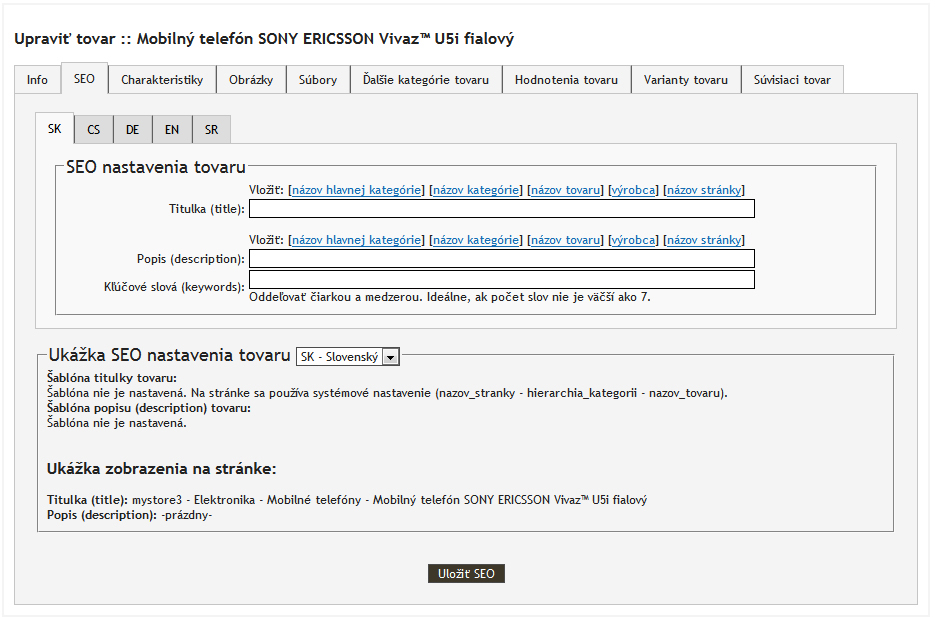
U podešavanjima SEO, uređuju se u redovima "Naslov" i "Opis" sledeći podaci:
- naziv glavne kategorije (naziv najvišljeg čvora)
- naziv kategorije (naziv kategorije proizvoda)
- naziv proizvoda
- proizvođač (naziv proizvođača)
- naziv stranice
"Naslov" - se generiše automatski, ali moguće ga je urediti (izmeniti). Prikazuje se u gornjem delu pretraživača.
"Opis" - Google većinom opis stranice bira sam, ali ako želite možete da unapred popunite tekst koji bi želeli da prikaže. Description se prikazuje u rezultatima pretraživanja kao kratak dvojredni opis web stranice.
"Ključne reči" - ako želite da dodate konkretne ključne reči, uradite to tako u ovom redu. Ni jedan najkorišćeniji od današnjih pretraživača, ljučne reči ne uzima u obzir, tako da ne morate da ih popunjavate.
Primer popunjavanja SEO podataka za određeni proizvod:
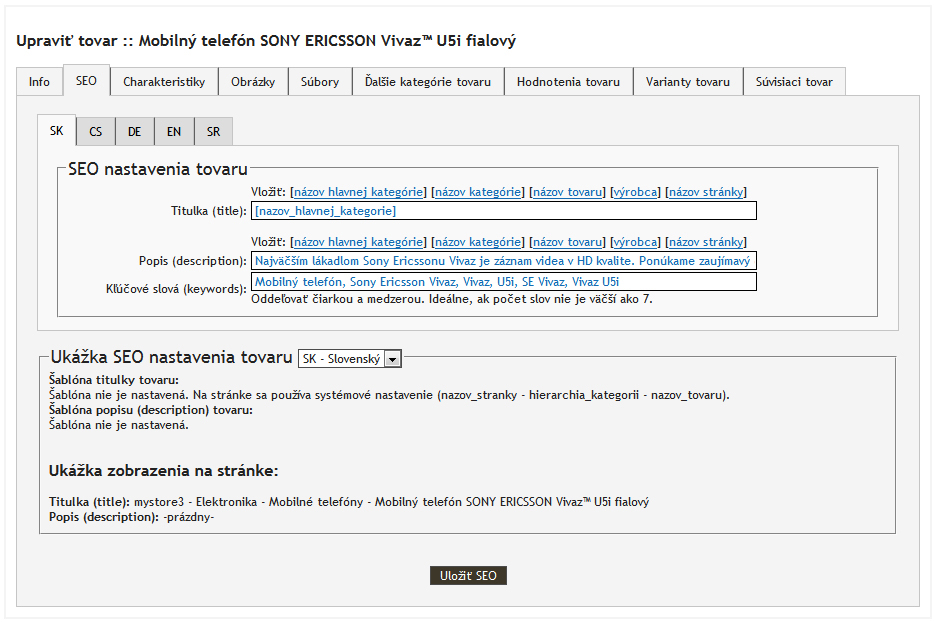
Popunjavanje SEO podataka je moguće na 2 načina i to pomoću pripremljenih tagova, ili unošenjem svojih tekstova. Nakon čuvanja u donjem delu će se prikazati pregled SEO podešavanja i prikaz na stranici.
Objašnjenje tagova:
[naziv glavne kategorije] – naziv navišljeg nivoa kategorije, glavna kategotija (na primer Elektronika)
[naziv kategorije] – naziv kategorije u kojoj je proizvod svrstan (na primer Elektronika -> Mobilni telefoni -> Sony Ericsson -> Određen proizvod)
[naziv proizvoda] – ceo naziv proizvoda onako kako je upisan u detaljima proizvoda
[proizvođač] – naziv proizvođača određenog proizvoda. Ovaj podatak je potrebno da podesite u stavki info -> Proizvođač.
[naziv stranice] – naziv domena web prodavnice.
2.3 Karakteristike
V delu "Karakteristike" se uređuju ili i dodaju nove karakteristike za proizvode. Karakteristike, koje su sačuvane za kategoriju, u kojoj se nalaze Vaši proizvodi, se dodaju automatski a Vi dopunite samo konkretne vrednosti (na primer opis zaglavlja parfema, veličina dijagonale televizora, vrsta operativnog soistema za mobilni telefon i sl.).
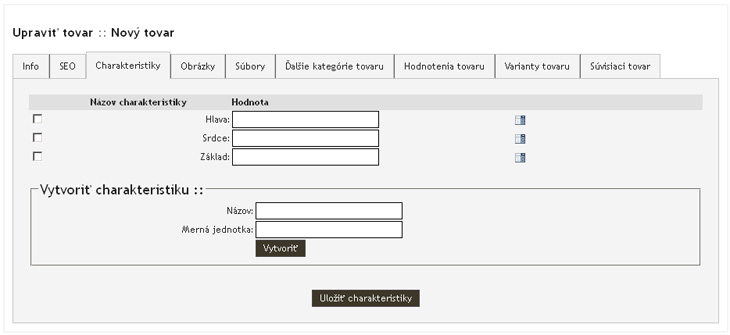
Eventualno ako je potrebno, možete da dodate još neke karakteristika, ali ne grupu karakteristika. Za dodavanje karakteristike pritisnite dugme "Kreiraj".
Može da nastane situacija, da kategorija, u kojoj se uređivani proizvodi nalaze, nema dodatu ni jednu grupu karakteristika. U tom slučaju, mžete da dodate kategoriji grupu karakteristika, ili možete i da krerate grupu. Nakon kreiranja nove grupe dodajte pojedinačne karakteristike.
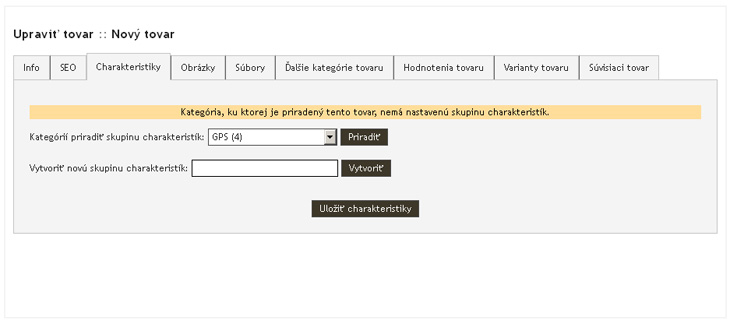
2.4 Slike
U delu "Slike" možete da dodate slike na kojima su prikazani proizvodi. Možete da koristite funkciju dodavanja više slika odjednom, ili ih možete dodavati pojedinačno.
Kupcu se mogu slike proizvoda prikazivati na dva načina.
- Nakon prelazka mišem preko slike u detaljima proizvoda će se prikazati uvećan deo slike, kako bi kupac mogao da ga detajno pregleda
- Nakon0 klika na sliku prikazaće se u iskakajućem prozoru (lightboxe), koji će se prilagoditi veličini prozora pretraživača
Iskakajući prozor - Lightbox - se prilagođava veličini prozora pretraživača ali i čuva format slike i stranice.
Način prikazivanja slike proizvoda možete da podesite "Podešavanja" -> "Podešavanje i izgled" -> "Podešavanja" -> "Stranica" sa mogućnošću "Povećati sliku nakon prelazka mišem u detaljima proizvoda".
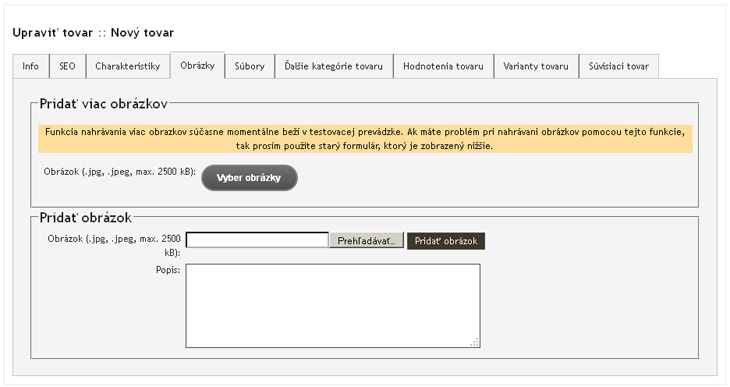
2.5 Datoteke
U delu "Datoteke" možete proizvodima da dodajete razne datoteke (na primer upustva za korišćenje i sl.). Proizvodu možete da dodate naziv i kratak opis, takođe možete podesitit da li će dodata datoteka biti aktivna ili neakti.vna. Da bi ste uneli datoteku kliknite na dugme "Dodaj datoteku".
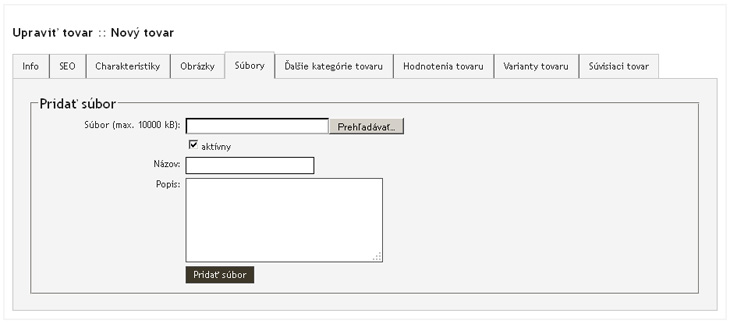
2.6 Ostale kategorije proizvoda
U delu "Ostale kategorije proizvoda" dodajte proizvodima druge kategorije. Proizvode ne mora da spada samo u jednu kategoriju (onu, koju smo odredili pri njegovom dodavanju), može da ih ima više kategorija (na primer društvena igra "Trka konja i klađenje" može da pripada u kategoriju "Društvene igre" ali može da pripada i u kategoriju "Pokloni za decu" ili "Igre za slobodno vreme"). Pomoću dugmeta ![]() dodajemo proizvodima samo glavnu kategoriju, pomoću dugmeta
dodajemo proizvodima samo glavnu kategoriju, pomoću dugmeta![]() dodavanje proizvodima glavne kategorije i sve njene podkategorije.
dodavanje proizvodima glavne kategorije i sve njene podkategorije.
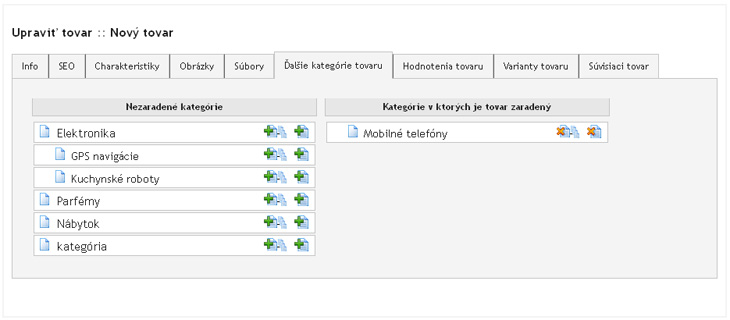
2.7 Ocenjivanje proizvoda
U delu "Ocenjiavanje proizvoda" nalaze se komentari od kupaca. Možemo da im odredite redosled, vidljivost, ili da ih izbrišemo. Takođe možete da dodate ocenjivanje za kupca manuelno.
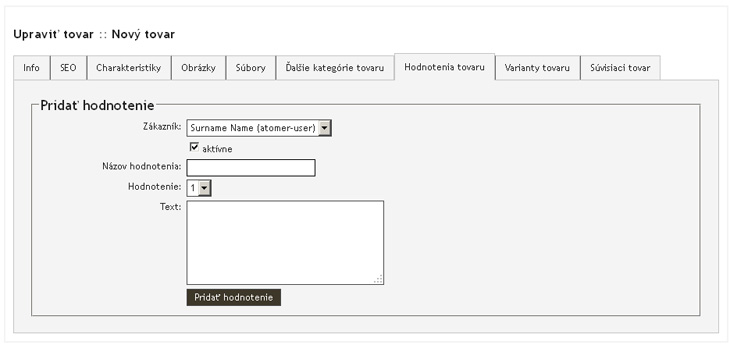
2.8 Variajante proizvoda
U delu "Varijante proizvoda" dodajte proizvodu njegove varijante (na primer parfem sadrži varijantni objem (neto) 50ml, 75ml, 90ml, majica može da ima varijantu (veličina) S, M, L, XL, XXL i sl.). Za dodavanje varijante kliknite na dugme "Dodaj varijantu" ![]() , nakon toga popunite potrebne podatke a da bi ste sačuvali novu varijantu pritisnite dugme "Dodaj varijantu".
, nakon toga popunite potrebne podatke a da bi ste sačuvali novu varijantu pritisnite dugme "Dodaj varijantu".
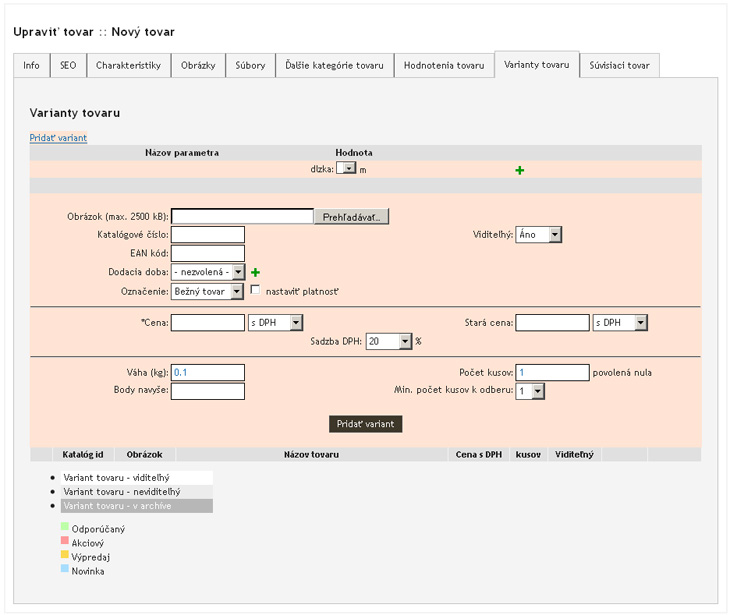
Može da nastane situacija, da kategorija, u koju su dodeljeni ovi artikli, nema podešenu ni jednu grupu parametara. U ovom slučaju možete u kategoriju da dodelite grupu parametara i onda da nastavite u dodavanju varijanata. Nije moguće da kreirate ovu novu grupu parametara, da bi ste mogli da kreirate potrebno je da koristite modul Paramtri varijanti proizvoda.
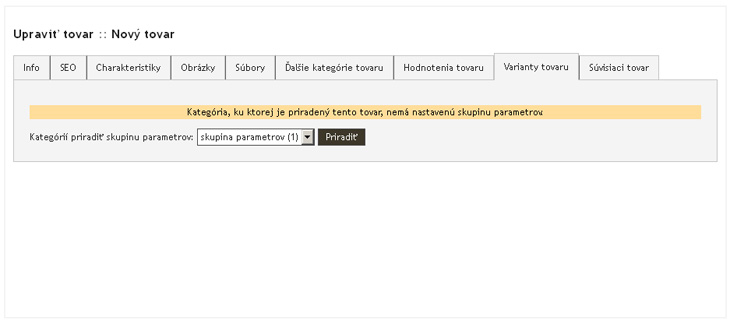
2.9 Srodni proizvodi
U delu "Srodni proizvodi" proizvodima dodajemo srodne proizvode (na primer društvenoj igri "Trka konja i klađenje" srodni proizvod njemu je "Rezerne figure" ili proizvodu "Plazma televizor" je srodan "Sprej za čišćenje ekrana".) Pri dodavanju srodnih proizvooda iz liste kategorija izaberite kategoriju i konkretni proizvod, koji želite da dodate određenom proizvodu. Da bi ste potvrdili dodavanje, kliknite ![]() . Nakon dodavanja srodni proizvodi će se prikazati u listi, u kojoj možete da definišete redosled, vidljivost ili ih možete obrisati. Srodne proizvode možete da dodate proizvodima i pomoću kataloškog broja, eventualno masovno označiti više proizvooda odjednom.
. Nakon dodavanja srodni proizvodi će se prikazati u listi, u kojoj možete da definišete redosled, vidljivost ili ih možete obrisati. Srodne proizvode možete da dodate proizvodima i pomoću kataloškog broja, eventualno masovno označiti više proizvooda odjednom.
Dodavanjem srodnih proizvoda se kreira jednosmerna povratna informacija, tojest za srodne proizvode se automatski povratna informacija određenom proizvodu neće kreirati. Nju treba podeliti pojedinačno za svaki proizvod.
Da bi se srodni proizvodi prikazivali u deljima proizvoda, onda trebate da premestite blok "Srodni proizvodi" u "Srednju kolonu" u "Podešavanja" --> "Podešavanje i izgled" --> "Struktura web stranice / prodavnice". Ovde takođe podesite, koliko proizvoda će se u funkciji "Srodni proizvodi" prikazivati.
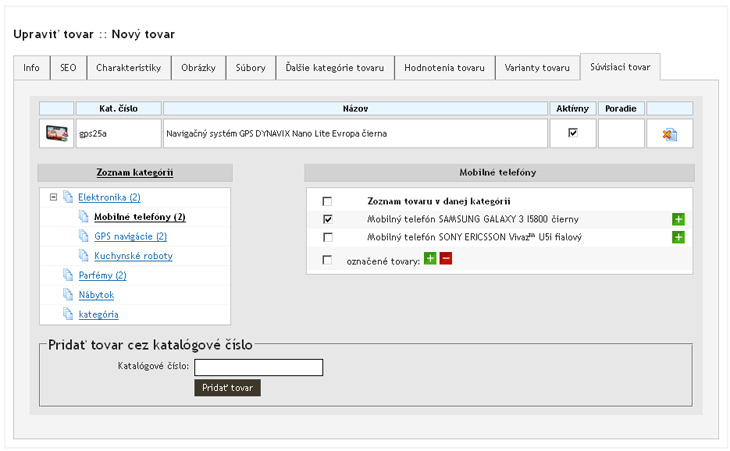
Prikaz modula "Struktura web stranice / prodavnice":
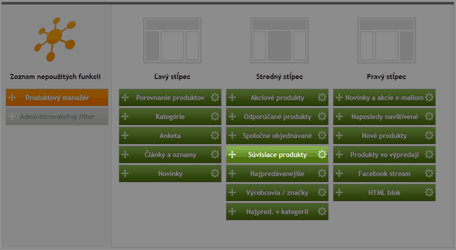
Zanechajte nám spätnú väzbu na túto stránku manuálu.
Pomohla vám táto stránka manuálu?
Ďakujeme za vašu spätnú väzbu.
To nás mrzí. Ako ju môžeme zlepšiť?


